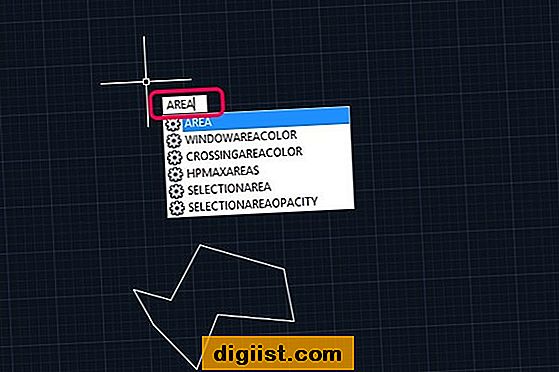Tas ir pilnīgi normāli, ka lietotāji Windows datoru sāknē drošajā režīmā, novērš problēmas un pēc tam domā, kā iziet no drošā režīma? Ja tas ir tas, ar ko jūs nodarbojaties, zemāk atradīsit dažādas metodes, kā iziet no drošā režīma operētājsistēmā Windows 10.

Iziet no drošā režīma operētājsistēmā Windows 10
Kad Windows dators tiek sāknēts drošajā režīmā, tas tiek startēts tikai ar būtiskākajiem sistēmas failiem un draiveriem, ļaujot identificēt programmas vai draiverus, kas rada problēmas datorā.
Ideālā situācijā jums vajadzētu būt iespējai izkļūt no drošā režīma operētājsistēmā Windows 10, vienkārši restartējot datoru, ikreiz, kad dators tiek izmantots drošajā režīmā.
Tomēr tas ne vienmēr notiek, it īpaši, ja datoru esat iesākis drošajā režīmā, izmantojot sistēmas konfigurācijas rīku. Atsevišķos gadījumos dators iestrēgst drošajā režīmā, pat ja tiek mēģināts restartēt datoru.
Tādējādi mēs piedāvājam zemāk nekā 4 dažādas metodes, kā iziet no drošā režīma operētājsistēmā Windows 10.
1. Izmantojiet sistēmas konfigurāciju
Ja jūsu dators atkārtoti palaiž drošajā režīmā, iespējams, ka jūsu datorā ir iespējota drošas sāknēšanas opcija ekrānā Sistēmas konfigurācija.
1. Ar peles labo pogu noklikšķiniet uz pogas Sākt un parādītajā izvēlnē noklikšķiniet uz opcijas Palaist.

Piezīme: Varat arī nospiest taustiņus Win + R, lai nokļūtu komandu palaišanas logā.
2. Palaist komandu logā ierakstiet msconfig un noklikšķiniet uz Labi.

3. Ekrānā Sistēmas konfigurācija noņemiet atzīmi no opcijas Droša sāknēšana (sk. Attēlu zemāk).

Restartējiet datoru, un tas tiks sāknēts normālā režīmā.
2. Restartējiet ar taustiņu Shift
Ja F8 taustiņa metode jūsu gadījumā nav piemērojama, ir vēl viens veids, kā iziet no drošā režīma operētājsistēmā Windows 10.
1. Noklikšķiniet uz pogas Sākt> Barošanas pogas ikona> datora tastatūrā turiet nospiestu Shift taustiņu un pēc tam noklikšķiniet uz Restartēt.

2. Nākamajā ekrānā noklikšķiniet uz opcijas Traucējummeklēšana.

3. Pēc tam noklikšķiniet uz Papildu iespējas> Startēšanas iestatījumi> noklikšķiniet uz Restartēt.

4. Jūsu dators tagad tiks atsāknēts ar dažādām startēšanas opcijām, nospiediet Enter taustiņu, un jūsu dators vairs nebūs drošajā režīmā.

3. Izmantojiet komandu uzvedni
1. Ar peles labo pogu noklikšķiniet uz pogas Sākt un pēc tam noklikšķiniet uz komandu uzvedne.

2. Komandu uzvednes logā ierakstiet bcdedit / deletevalue {current} safeboot un nospiediet taustiņu Enter.

3. Tagad restartējiet datoru, un tam vajadzētu būt izslēgtam no drošā režīma.
4. Restartējiet ar taustiņu F8
Gadījumā, ja no Windows 7 vai Windows 8 esat jauninājis uz Windows 10, jums vajadzētu būt iespējai izmantot taustiņu F8, lai Windows 10 izietu no drošā režīma.
1. Nospiediet barošanas pogu un gaidiet, līdz dators pilnībā izslēdzas.
2. Tagad nospiediet barošanas pogu un nekavējoties turpiniet atkārtoti nospiest taustiņu F8.
3. Kad tiek parādīta izvēlne Papildu sāknēšanas opcijas, izvēlieties opciju Start Windows Normalally.
Piezīme: Šī metode darbojas tikai datoros, kuros izmanto BIOS programmaparatūru.